Comment utiliser l’application Workout sur Apple Watch dans watchOS 9

Que vous débutiez ou que vous soyez un athlète chevronné, l’application Workout sur Apple Watch propose une variété d’exercices et de mesures pour vous aider à atteindre vos objectifs de fitness. L’application offre tout, du cyclisme et de la course à pied à la natation et à la musculation.
Dans cet article, je vais vous expliquer les bases de l’utilisation de l’application Workout sur votre Apple Watch exécutant watchOS 9.
Avantages de l’application d’entraînement
- Commodité : vous n’avez pas besoin de transporter un gadget séparé ou de sortir votre téléphone pour commencer une séance d’entraînement lorsque l’application est déjà installée sur votre poignet.
- Suivi des progrès : levez votre poignet pour évaluer vos progrès et définir de nouveaux objectifs. Vous pouvez également voir votre fréquence cardiaque, les calories brûlées, la distance parcourue et bien d’autres statistiques.
- Motivation : vous pouvez écouter de la musique en utilisant l’application Workout sur votre Apple Watch pour rester motivé pendant votre entraînement.
- Personnalisation : vous pouvez ajuster vos entraînements sur l’application en fonction de vos besoins et objectifs particuliers.
- Entraînements prédéfinis : L’application d’entraînement de l’Apple Watch est livrée avec un certain nombre de routines prédéfinies et de paramètres standard qui peuvent être utilisés pour l’entraînement, le suivi de vos progrès et la génération de données.
Types d’entraînements surveillés sur Apple Watch
L’application d’entraînement de l’Apple Watch est un outil efficace pour surveiller le développement de votre forme physique et maintenir la motivation pour atteindre vos objectifs de forme physique. L’application vous offre une pléthore d’options d’entraînement, qui sont répertoriées ci-dessous.
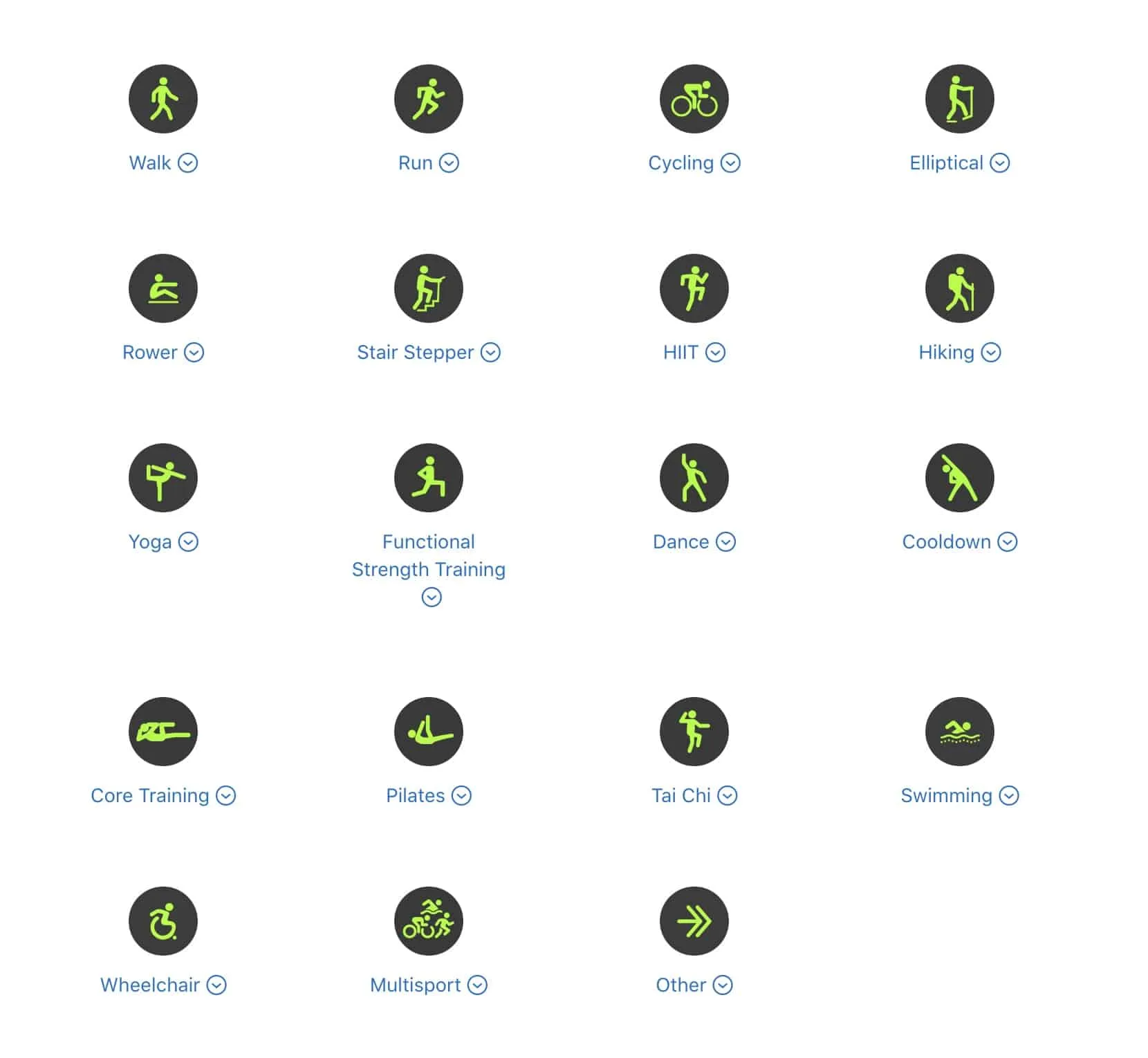
- Marcher
- Courir
- Vélo
- Elliptique
- Rameur
- Escalier
- Pas à pas
- HIIT
- Randonnée
- Yoga
- Entraînement de force fonctionnelle
- Danse
- Refroidir
- Entraînement abdominal
- Pilates
- Taï chi
- Natation
- Fauteuil roulant
- Multisports
- Autre
Comment démarrer une séance d’entraînement sur Apple Watch
- Lancez l’ application Workout sur votre Apple Watch.
- Faites défiler vers le bas et appuyez sur un entraînement de votre choix.
Vous pouvez utiliser Digital Crown pour faire défiler la liste des entraînements. - Lisez les instructions (le cas échéant) et appuyez sur OK .
- Maintenant, le compte à rebours de trois secondes va commencer. Vous pouvez l’ignorer en appuyant simplement sur l’écran.
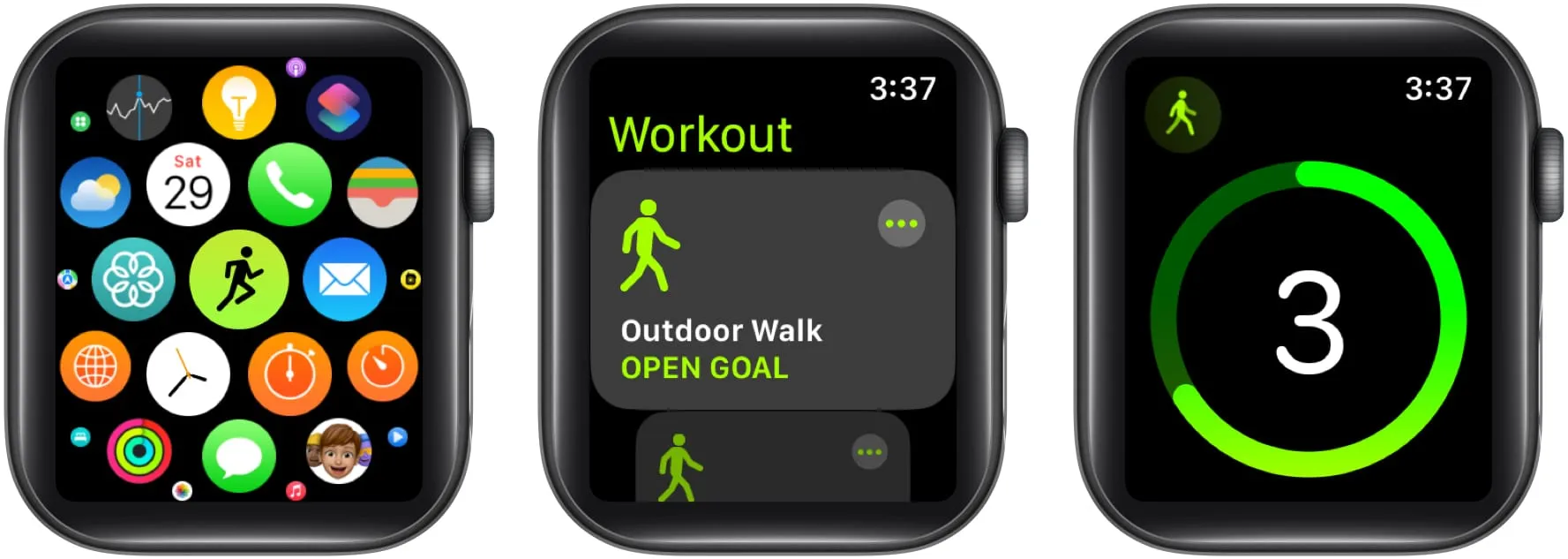
Terminer, mettre en pause ou verrouiller votre entraînement sur Apple Watch
- Ouvrez l’ application Entraînement .
- Balayez vers la droite sur l’ écran d’entraînement .
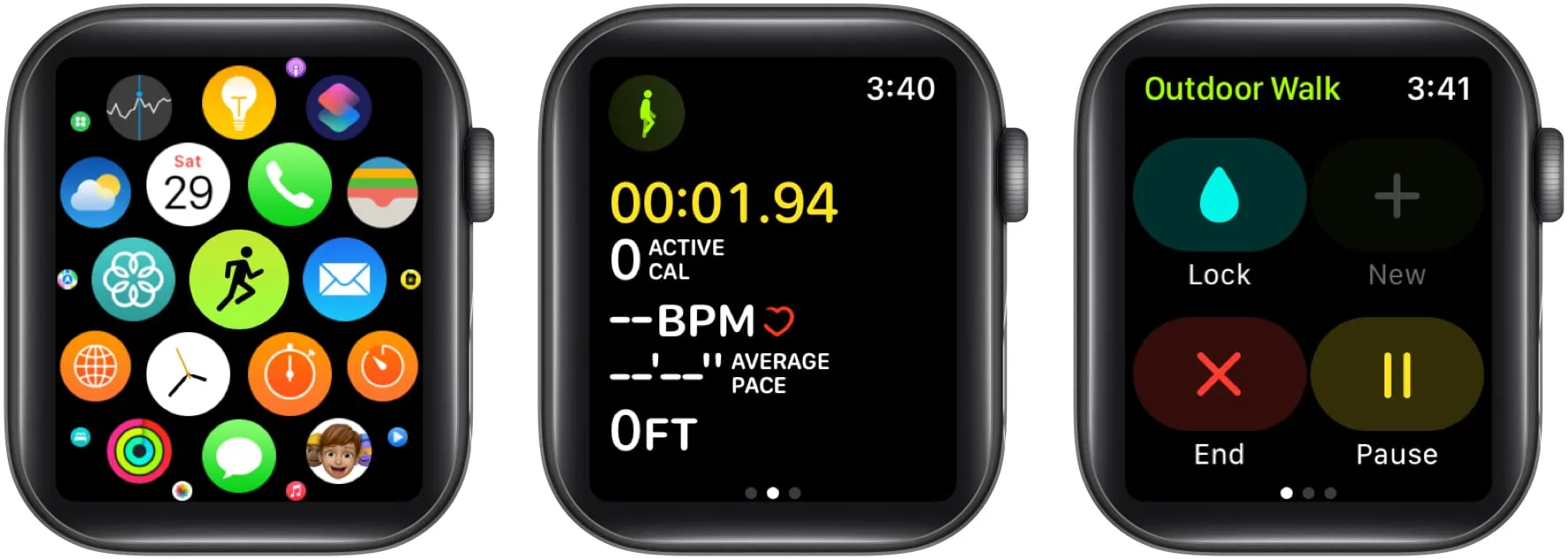
- Sélectionnez l’une des options disponibles :
- Verrouiller : Empêche les tapotements involontaires sur la montre. Pour le déverrouiller, vous devez tenir la couronne numérique jusqu’à ce qu’elle indique Déverrouillé. Éjecter de l’eau.
- Fin : met fin à l’entraînement en cours.
- Pause : interrompt l’exercice en cours. De plus, vous pouvez également appuyer simultanément sur la couronne numérique et le bouton latéral pour mettre en pause ou reprendre l’entraînement en cours.
Suivre la progression de l’entraînement sur Apple Watch
- Levez votre poignet pendant une séance d’entraînement pour vérifier vos progrès .
- Une fois que vous avez vu une vue d’entraînement, faites pivoter la couronne numérique pour voir une autre mesure.
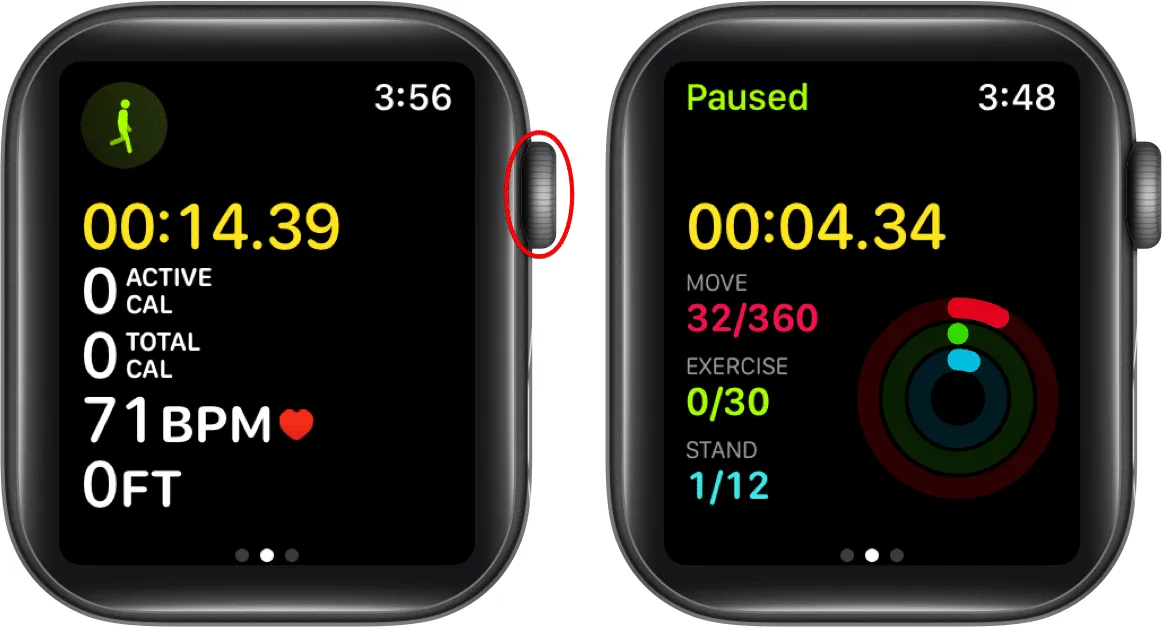
- Selon le type d’exercice, vous pouvez voir les vues d’entraînement telles que :
- Zones de fréquence cardiaque
- Puissance de fonctionnement
- segments
- Fractionnements
- Élévation
- Anneaux d’activité
De plus, votre montre affiche un enregistrement mis à jour car elle suit chaque mile ou kilomètre que vous parcourez et met fréquemment à jour l’écran. Gardez à l’esprit que lorsque vous utilisez la fonction Cyclisme, la montre suit votre position tous les cinq miles ou kilomètres.
Comment personnaliser un entraînement sur Apple Watch
- Lancez l’ application d’entraînement .
- Appuyez sur l’ icône Plus (trois points) à côté de l’entraînement que vous devez personnaliser.
- Faites défiler vers le bas et sélectionnez Créer un entraînement .
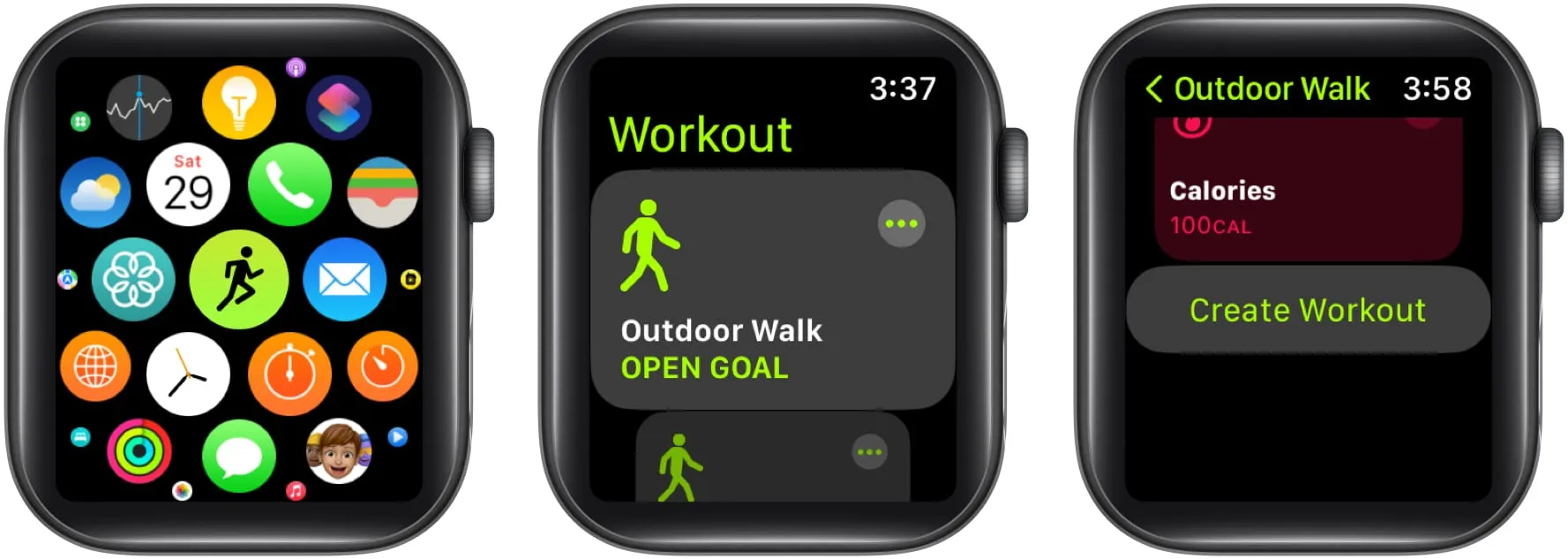
- Choisissez Personnalisé parmi les options disponibles.
- Appuyez sur Échauffement → Sélectionnez un objectif ci-dessous :
- Temps
- Distance
- Ouvrir
- Sauter
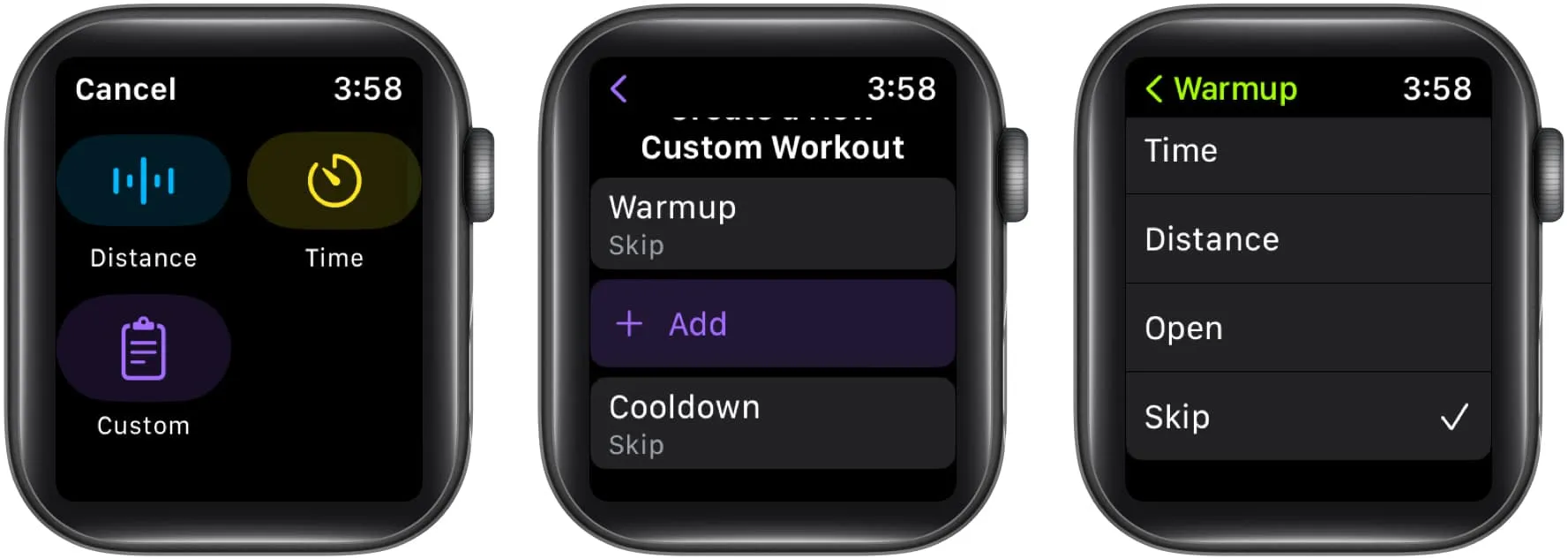
- Sélectionnez le bouton +Ajouter .
- Choisissez parmi Travail ou Récupération → Sélectionnez un type d’objectif .
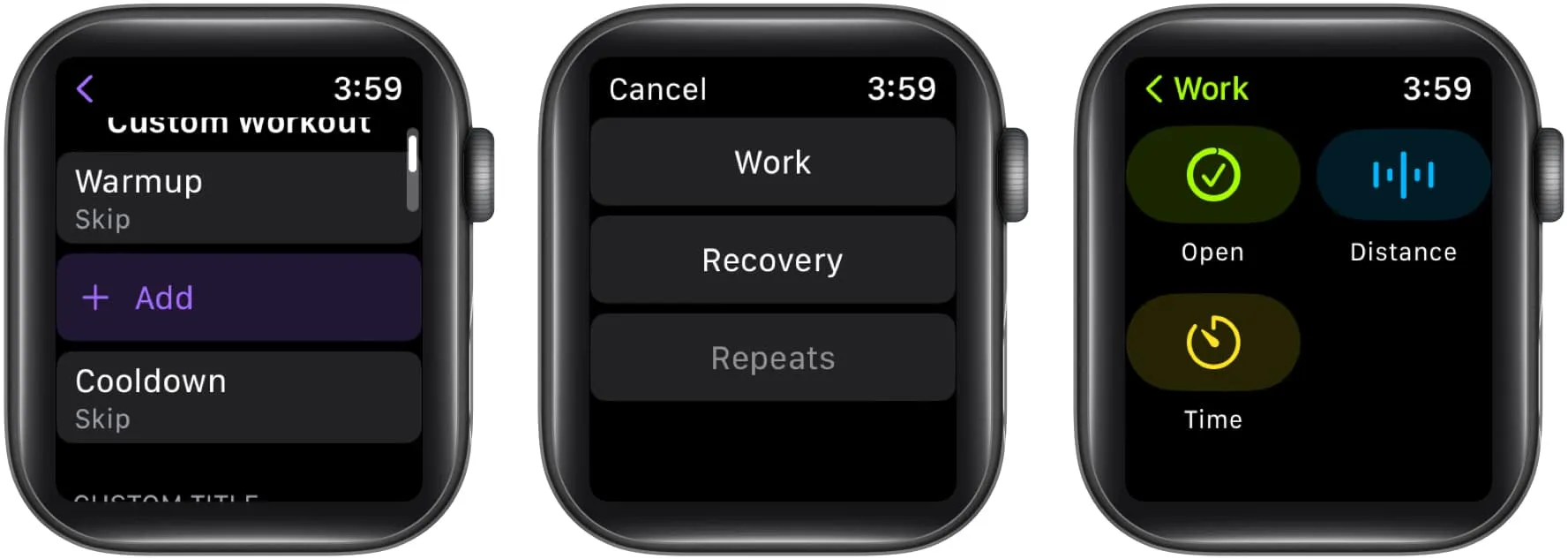
- Appuyez sur Temps de recharge → Choisissez un objectif .
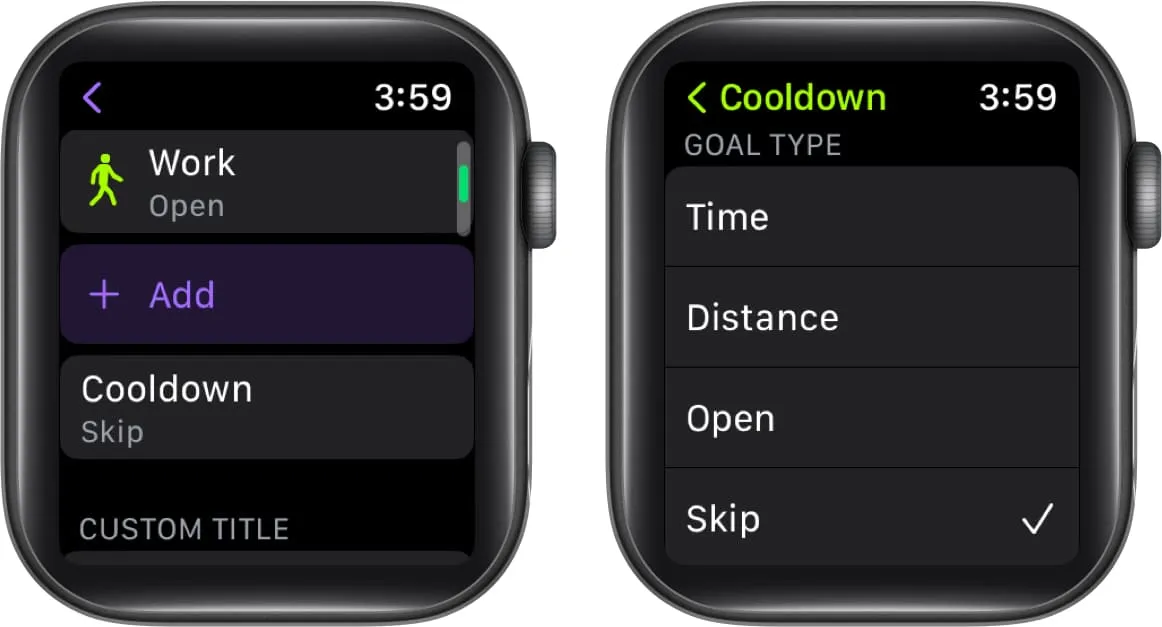
- Choisissez Titre personnalisé pour donner un nom à votre entraînement → Appuyez sur Créer un entraînement .
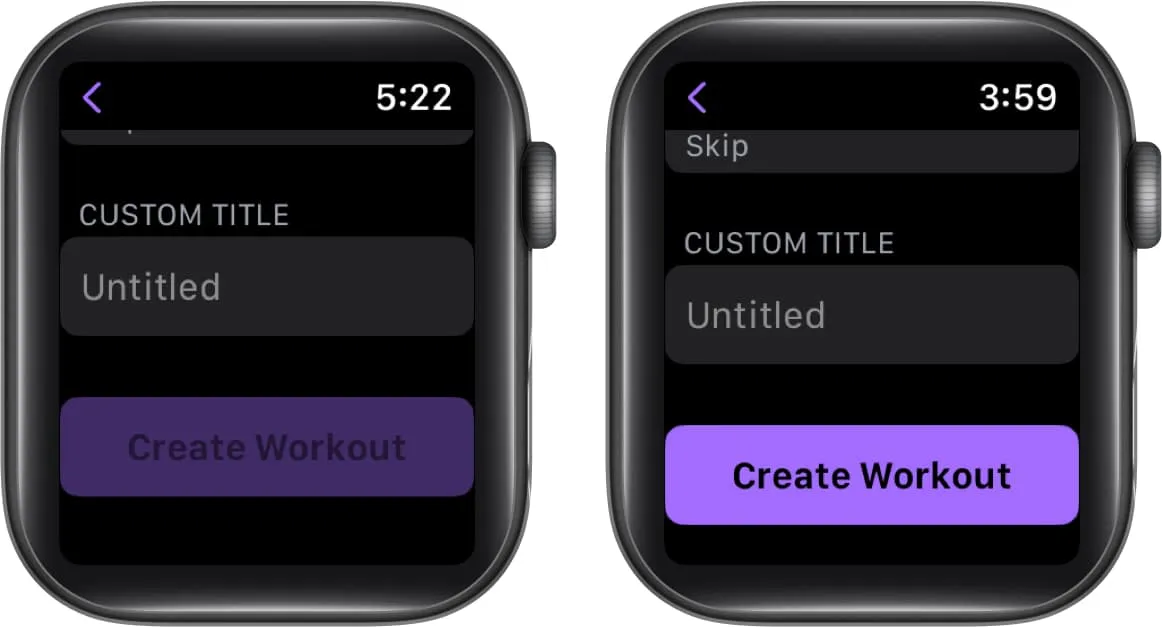
Modifier les métriques pour chaque entraînement
- Dirigez-vous vers l’ application d’entraînement .
- Sélectionnez l’ icône Plus (trois points) à côté de l’entraînement souhaité.
- Choisissez le bouton Modifier (icône en forme de crayon) à côté de l’objectif souhaité.
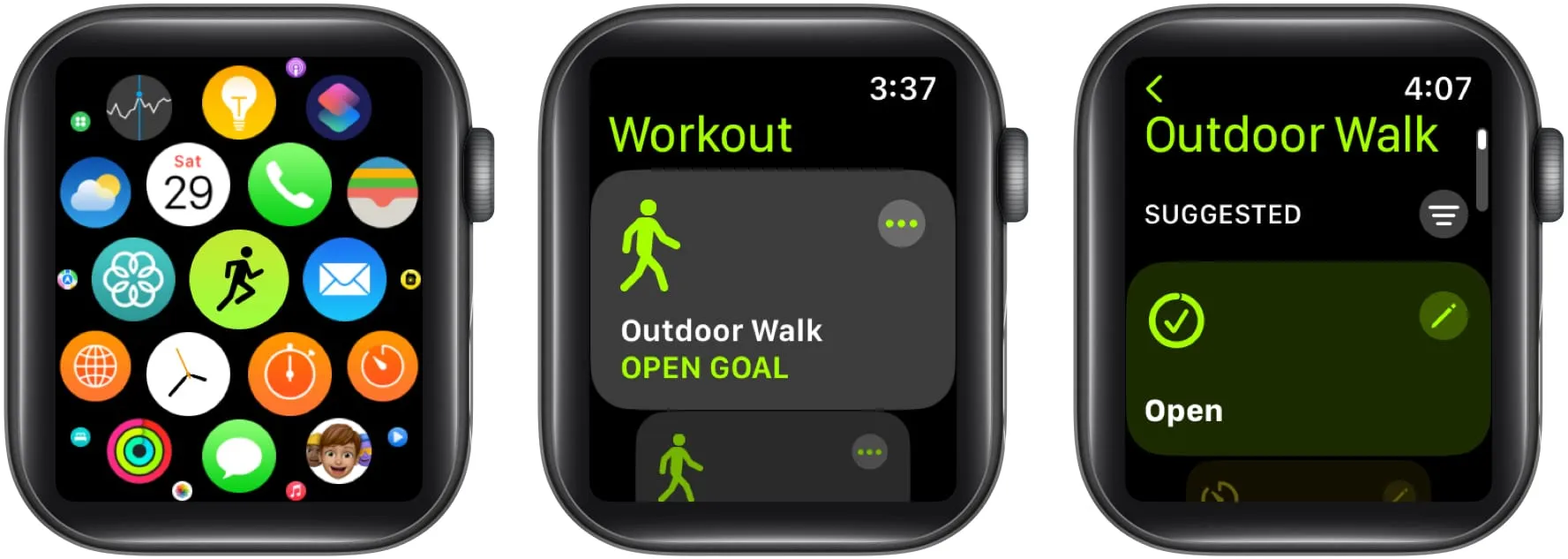
- Appuyez sur Vues d’entraînement .
- Sélectionnez Modifier les vues .
- Choisissez le bouton Modifier (icône en forme de crayon) à côté d’une mesure.
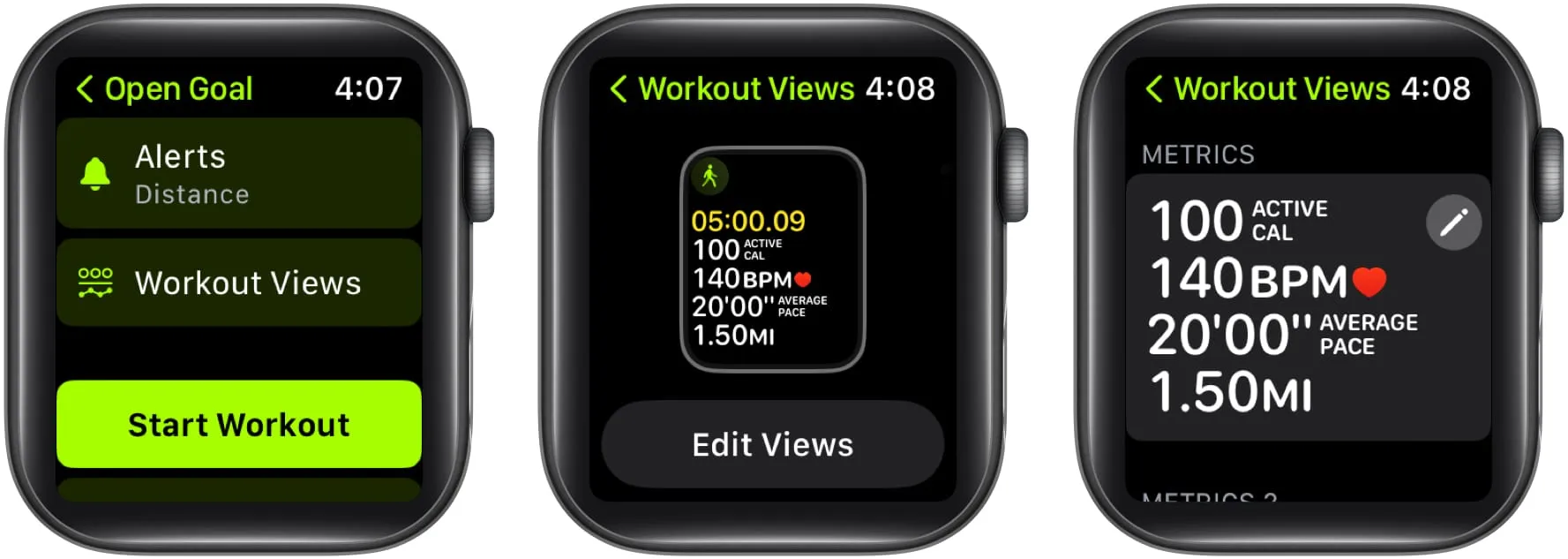
- Appuyez sur l’ icône en forme de crayon sur une métrique → Modifier les détails existants .
- Une fois terminé, appuyez sur le bouton Terminé .
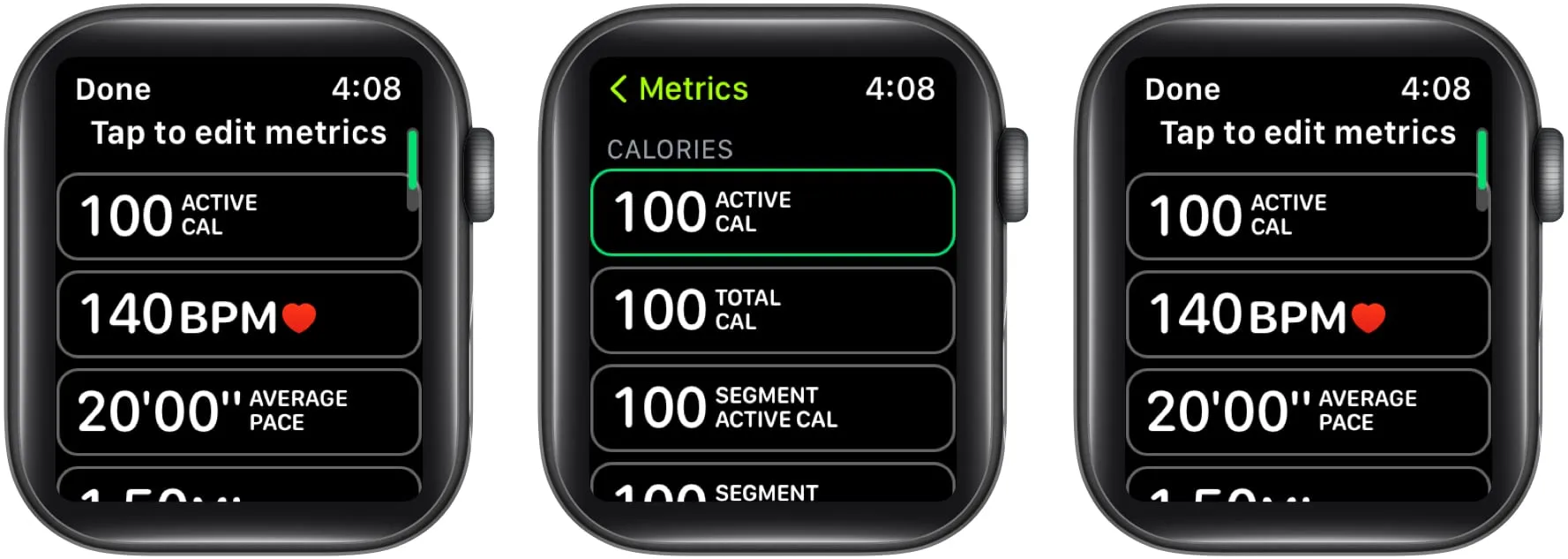
Selon le type d’entraînement , vous pouvez intégrer les statistiques répertoriées ci-dessous.
- Rythme cardiaque
- Pouvoir
- segments
- Fractionnements
- Élévation
- Rythme
- Cadence
- Distance
- Durée
- Oscillation verticale
- Longueur de foulée en cours d’exécution
- Temps de contact avec le sol
Pour modifier l’ordre, vous pouvez également faire défiler vers le bas et appuyer sur Réorganiser → Toucher et maintenir le bouton Modifier l’ordre (icône à trois lignes) → Sélectionner Terminé .

Modifier les unités de mesure de l’énergie brûlée et de la distance
- Appuyez sur Digital Crown pour réveiller votre Apple Watch.
- Ouvrez l’ application Paramètres → Appuyez sur Entraînement .
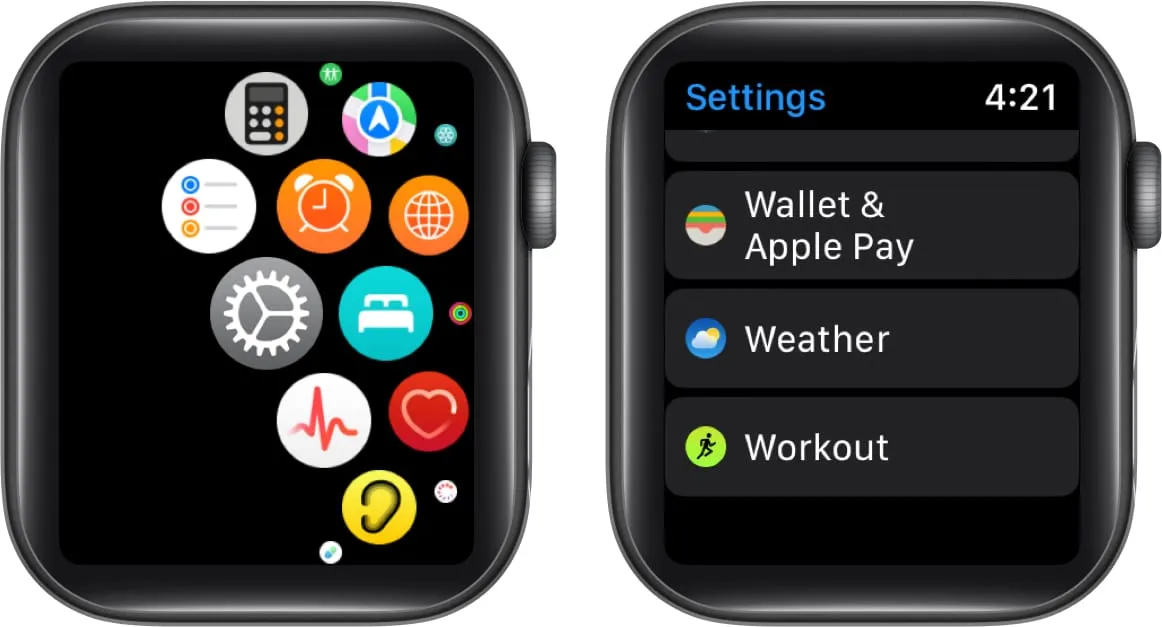
- Faites défiler vers le bas et sélectionnez Unités de mesure .
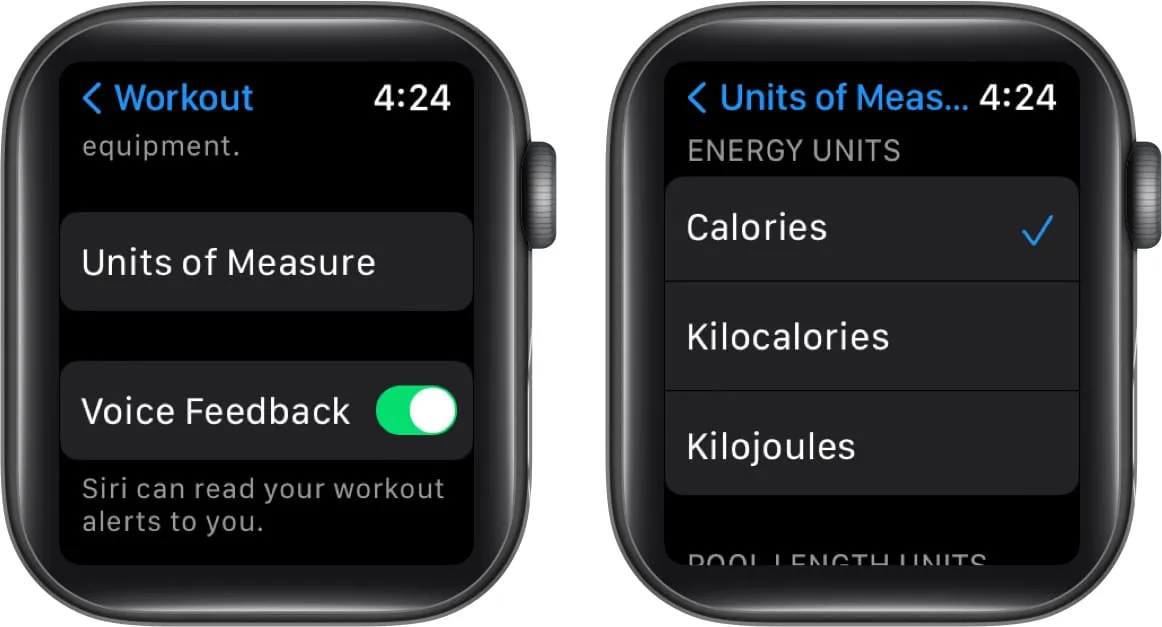
- Les mesures pour les unités sont décrites ci-dessous :
- Unités énergétiques : Calories, Kilocalories ou Kilojoules.
- Unités de longueur de la piscine : verges ou mètres.
- Entraînements de cyclisme ou de marche et de course : milles ou kilomètres.
Marquez des segments dans votre entraînement
Il est possible de suivre une section spécifique de votre entraînement en marquant un segment de votre entraînement. Par exemple, vous pouvez commencer une randonnée d’une heure ; Ensuite, vous pouvez diviser votre session complète en trois segments de 20 minutes.
- Appuyez deux fois sur l’ écran pendant un entraînement.
- Le résumé de votre segment s’affichera dans quelques instants.
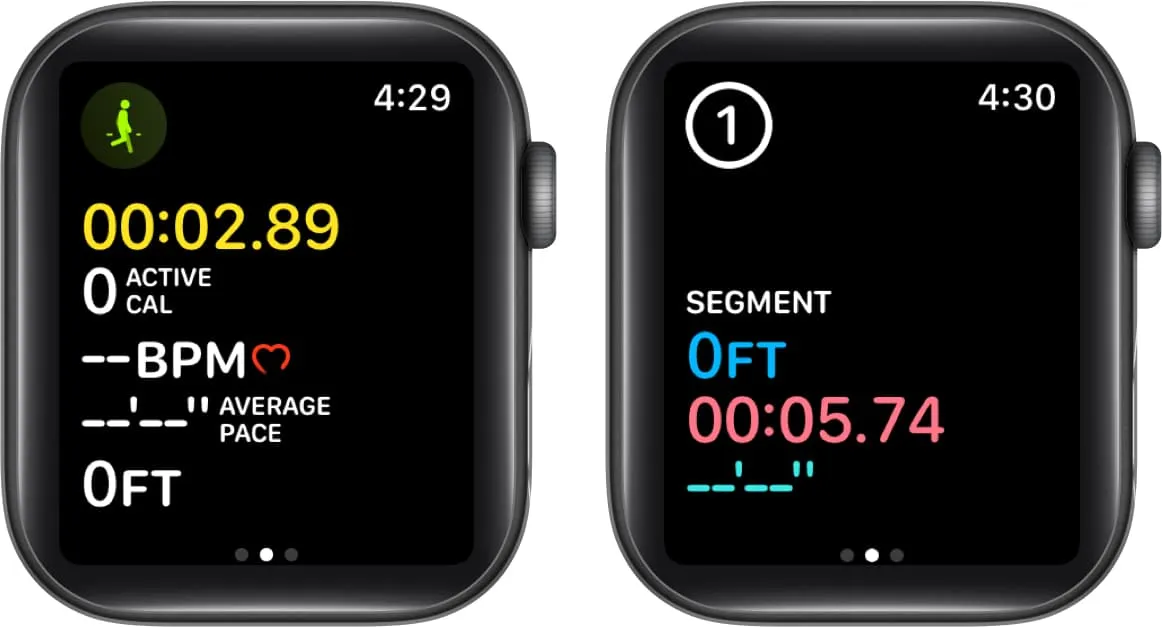
Pour afficher l’historique des segments une fois l’entraînement terminé, vous pouvez suivre les étapes ci-dessous :
- Lancez l’ application Fitness sur votre iPhone.
- Choisissez Afficher plus à côté de la section Entraînements.
- Sélectionnez l’ entraînement souhaité et faites défiler vers le bas pour trouver les données segmentées.
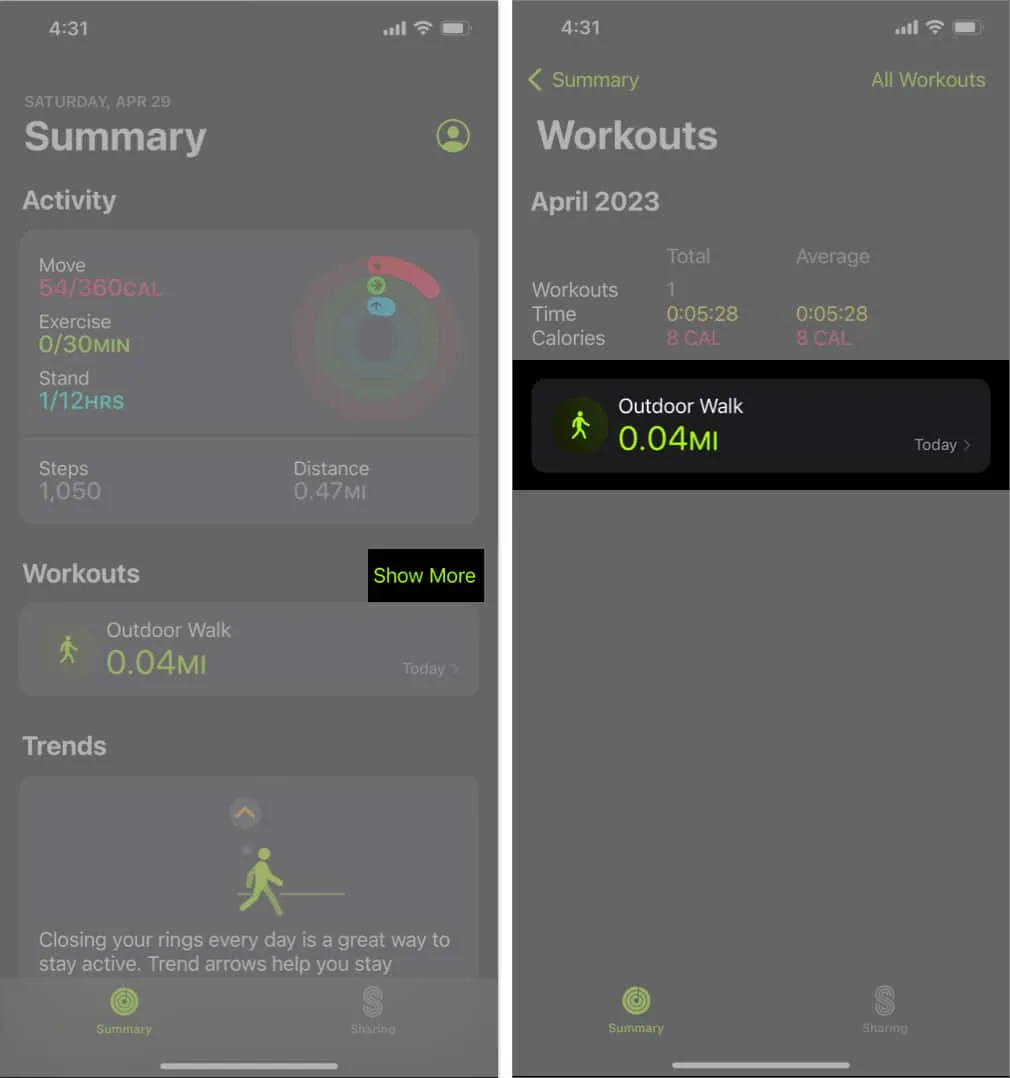
Ajouter un entraînement à Apple Watch
- Ouvrez l’ application Entraînement .
- Faites défiler vers le bas et sélectionnez Ajouter un entraînement .
- Appuyez sur un entraînement dans la liste pour le choisir.
Vous pouvez utiliser Digital Crown pour faire défiler la liste.
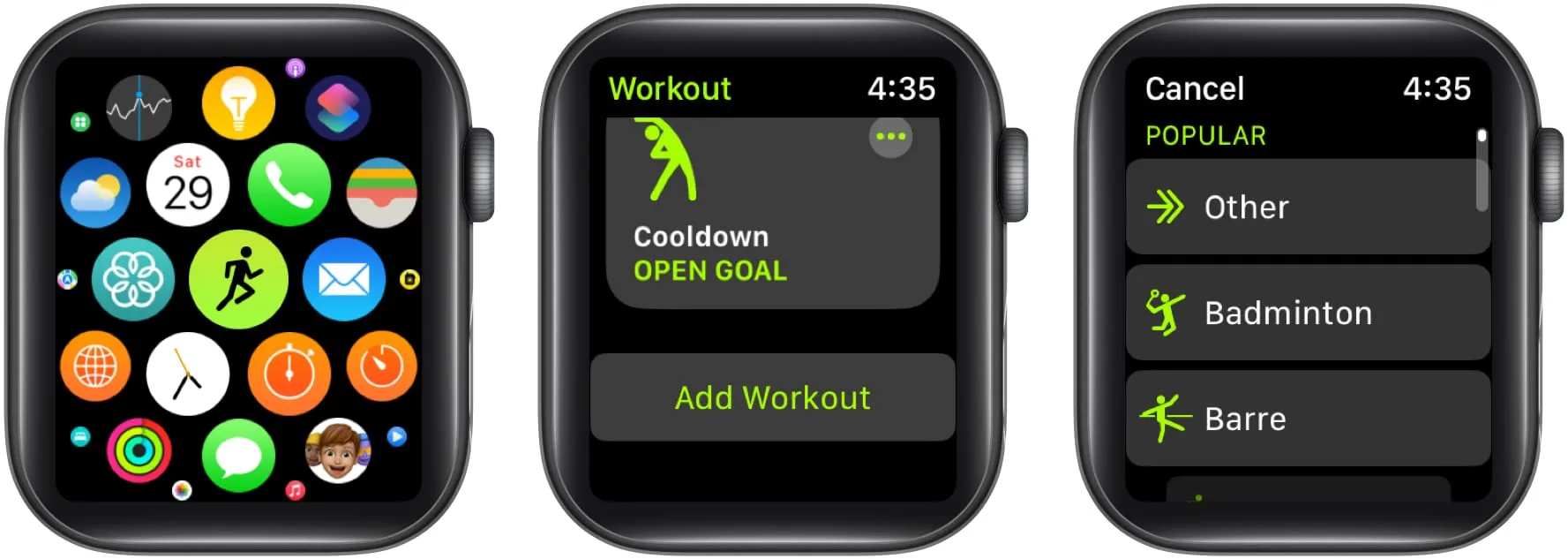
Comment obtenir des rappels pour commencer une séance d’entraînement sur Apple Watch
- Appuyez sur la Digital Crown pour réveiller votre Apple Watch.
- Dirigez-vous vers l’ application Paramètres .
- Sélectionnez Entraînement .
- Activez le bouton à côté de Démarrer le rappel d’entraînement .
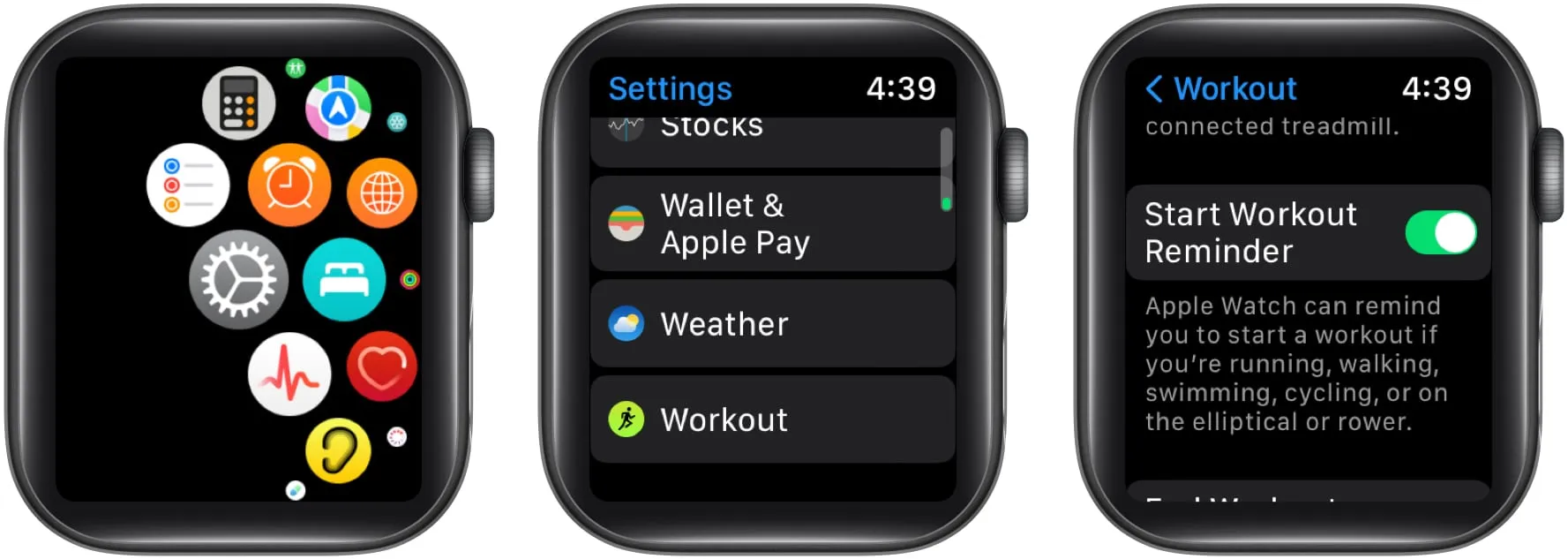
Avec l’introduction de watchOS 5, votre Apple Watch peut détecter quand vous vous entraînez et vous recommander de l’enregistrer sur l’application Workout. Il est essentiel de comprendre que cette fonctionnalité ne fonctionnera que si vous portez la montre pendant l’exercice.
Comment activer la mise au point sur Apple Watch
Apple Watch coupe automatiquement les appels et les alertes lorsque vous utilisez le mode Focus pour le fitness. Pour l’activer, vous pouvez suivre les étapes ci-dessous.
- Dirigez-vous vers l’application Paramètres .
- Faites défiler vers le bas et sélectionnez Focus .
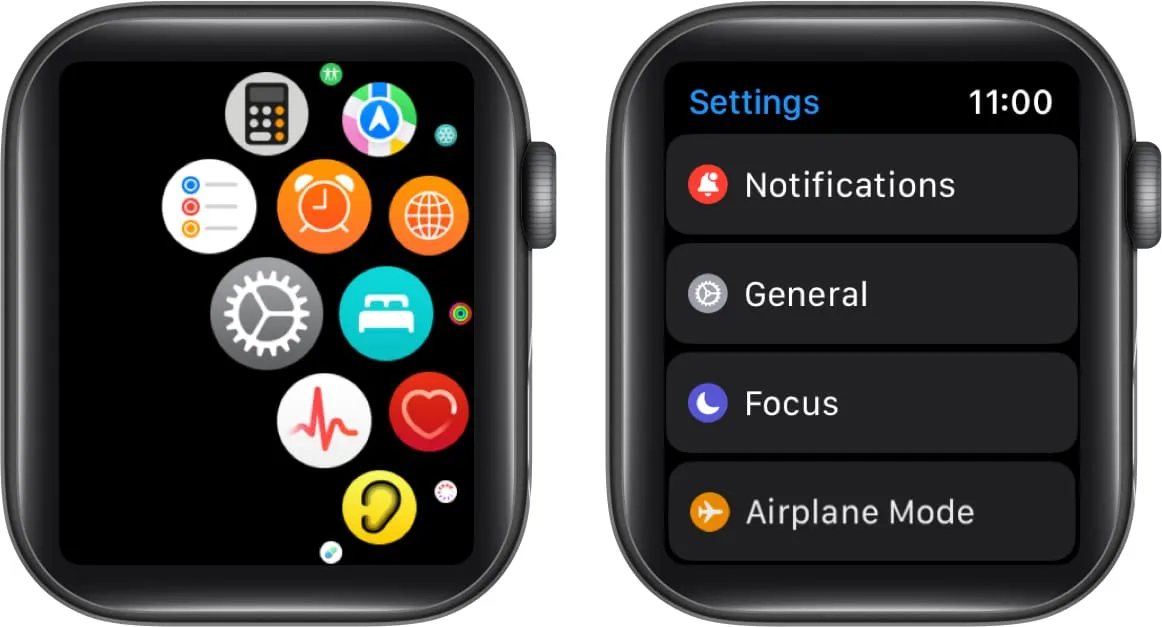
- Choisissez Fitness dans la liste.
- Activez le bouton à côté de Lors du démarrage d’un entraînement .
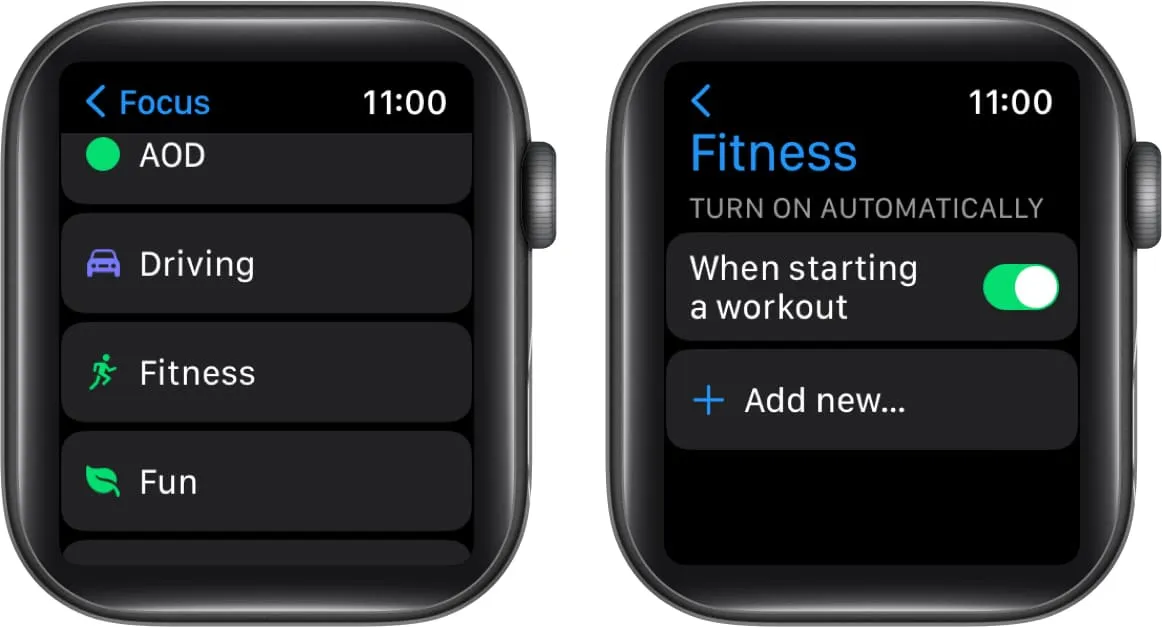
Comment activer le mode faible consommation pour les entraînements
Vous pouvez utiliser la fonction Mode faible consommation pour prolonger la durée de vie de la batterie de votre montre. Votre appareil portable continuera à suivre et à enregistrer des mesures telles que la distance, les calories actives, le rythme et le temps écoulé, même si ce mode est activé.
Vous pouvez utiliser les instructions suivantes pour activer automatiquement le mode faible consommation pendant l’entraînement.
- Accédez à l’ application Watch sur votre iPhone.
- Appuyez sur l’ onglet Ma montre → Dirigez-vous vers l’entraînement → Basculez sur le bouton à côté de Mode faible consommation .
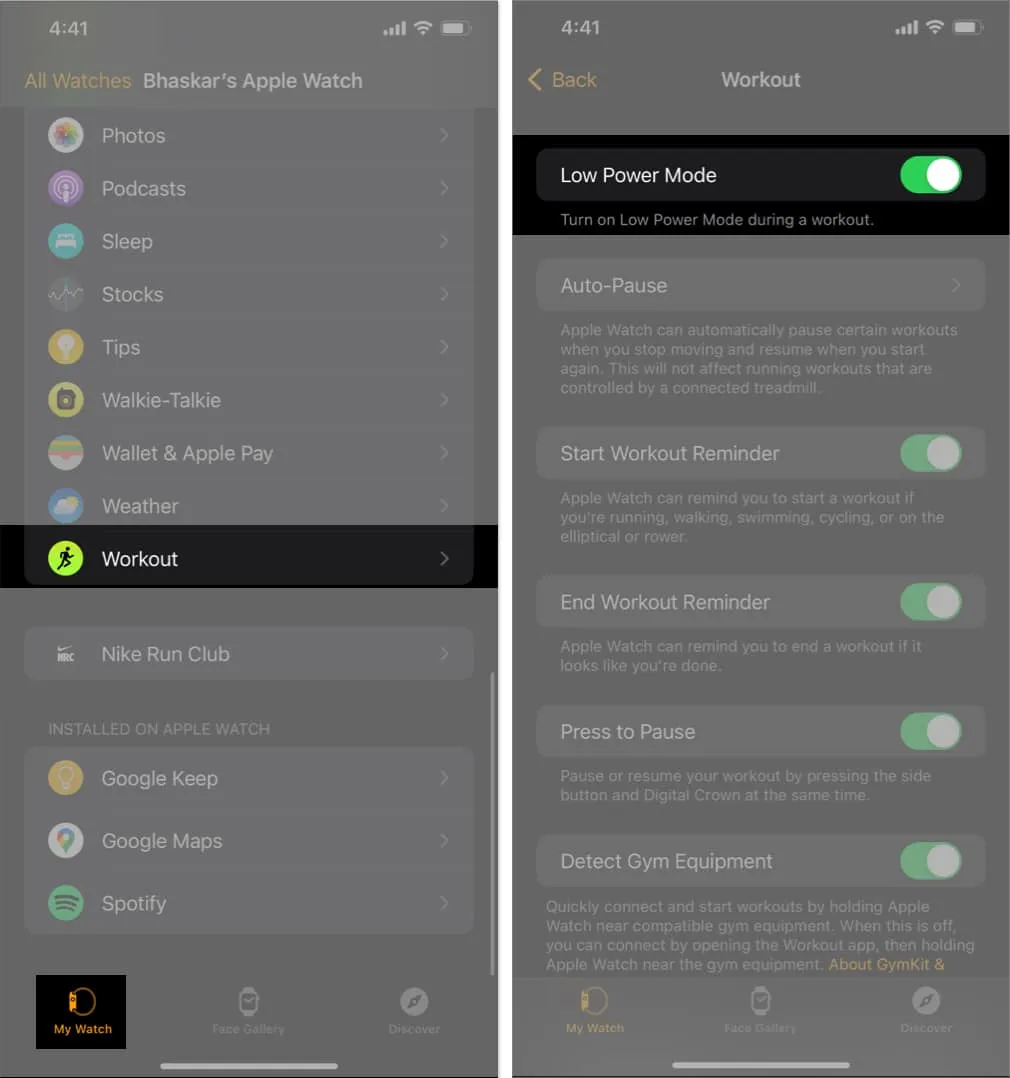
Comment consulter l’historique de vos activités ou vos récompenses sur Apple Watch
Il est simple de vérifier l’historique de vos activités ; suivez simplement les instructions ci-dessous.
- Accédez à l’ application Fitness sur votre iPhone.
- Sélectionnez Historique des activités → Choisissez l’ icône Calendrier en haut à droite.
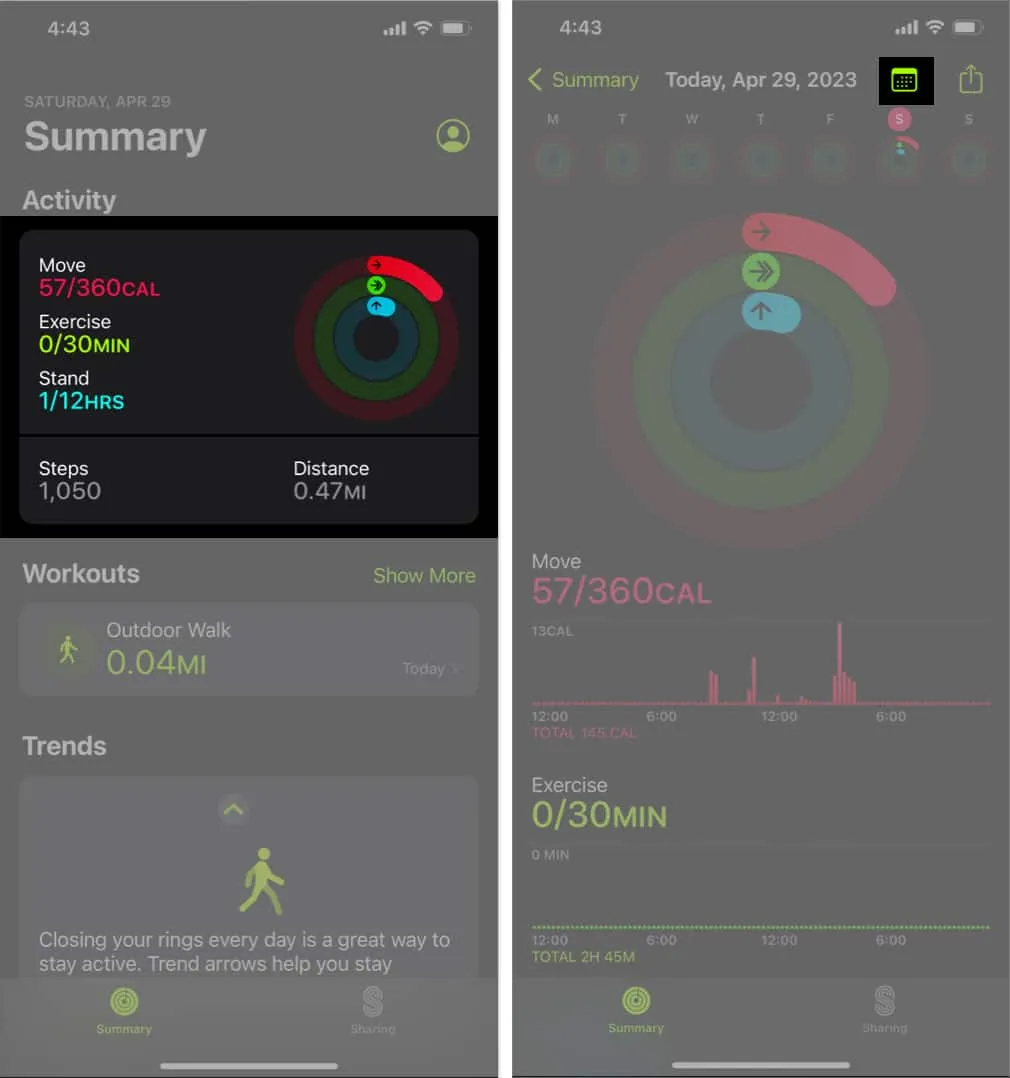
Pour afficher votre historique d’entraînement ou vos récompenses, vous devez accéder à l’ onglet Résumé → Sélectionnez Afficher plus à côté de Entraînements ou Récompenses. De plus, vous pouvez également sélectionner n’importe quel élément pour afficher des détails supplémentaires.
Comment suivre une séance d’entraînement sur Apple Watch
N’oubliez pas que vos données d’entraînement sont partagées avec l’application Activité sur votre Apple Watch et que vous pouvez les utiliser pour suivre vos données d’entraînement quotidiennes car elles garantissent que votre exercice compte pour vos objectifs d’activité. Lorsque vous accordez l’autorisation, des applications tierces peuvent accéder aux données qui sont automatiquement stockées dans l’ application Santé .
Comment supprimer un entraînement Apple Watch
Pour que votre montre continue de fonctionner correctement et que vous disposiez de données précises pour vos entraînements en cours, il est important d’effacer régulièrement les anciens entraînements.
FAQ
Puis-je suivre plusieurs entraînements en une seule session avec l’application Workout sur mon Apple Watch ?
Oui, l’application Workout sur votre Apple Watch vous permet d’enregistrer plusieurs entraînements au cours d’une même session.
Quelle est la précision du moniteur de fréquence cardiaque sur l’Apple Watch pour le suivi des entraînements ?
Le moniteur de fréquence cardiaque sur Apple Watch est remarquablement précis lors de la mesure des entraînements. Cependant, pour améliorer la précision de vos données, assurez-vous que la montre est bien ajustée .
Puis-je suivre mes entraînements en plein air à l’aide du GPS avec l’application Workout sur mon Apple Watch ?
Oui, l’application Workout sur votre Apple Watch permet d’utiliser le GPS pour suivre vos entraînements en plein air. La fonction GPS s’active automatiquement une fois que vous avez choisi un exercice en plein air, comme le jogging ou le vélo, que vous souhaitez suivre.
Allons faire de l’exercice ! 🏋️
Si vous avez trouvé cet article intéressant, vous devriez en savoir plus sur les fonctionnalités étonnantes de l’Apple Watch ci-dessous.



Laisser un commentaire